WooCommerce > Order status Menuに移動し、"Add New "ボタンをクリックします。
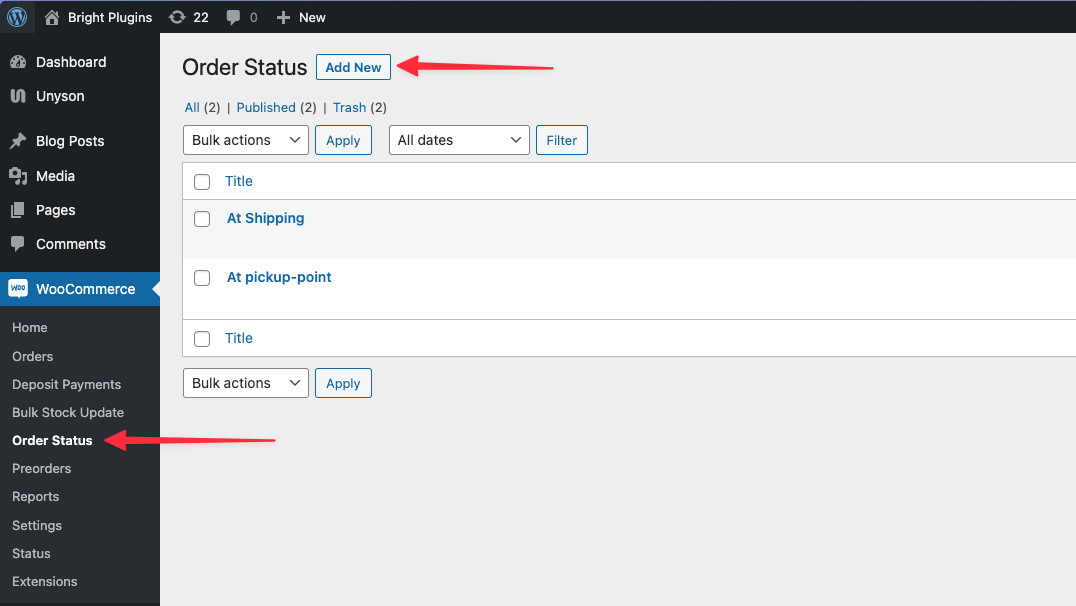
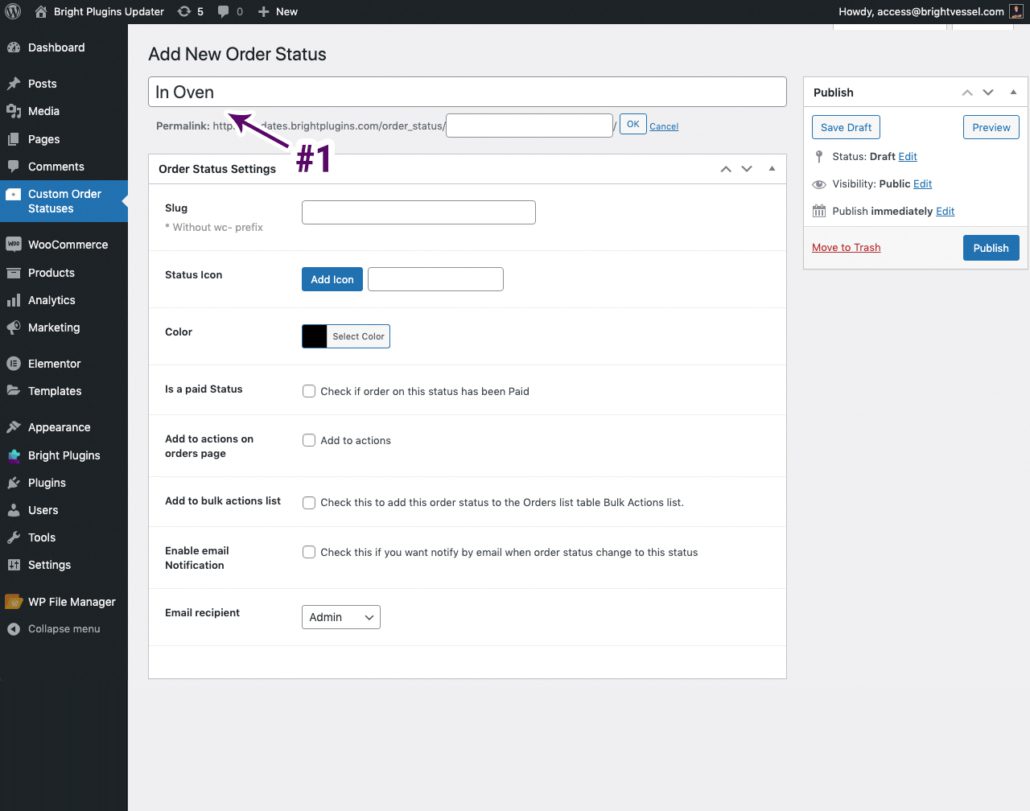
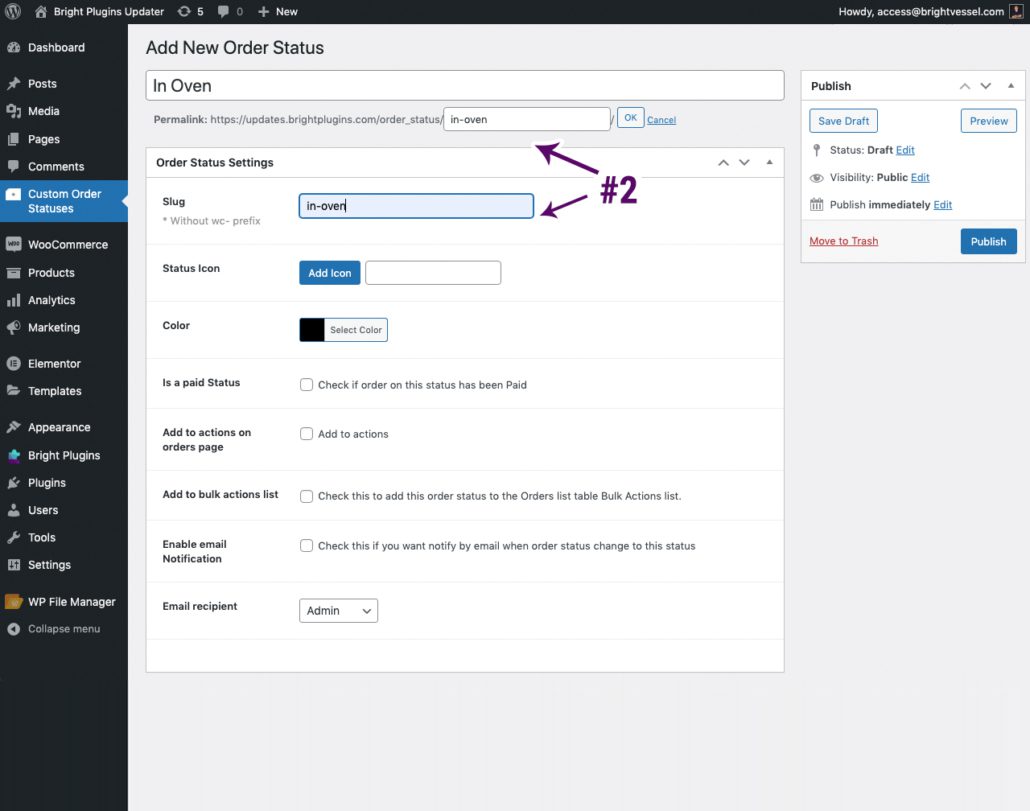
![]()
![]()
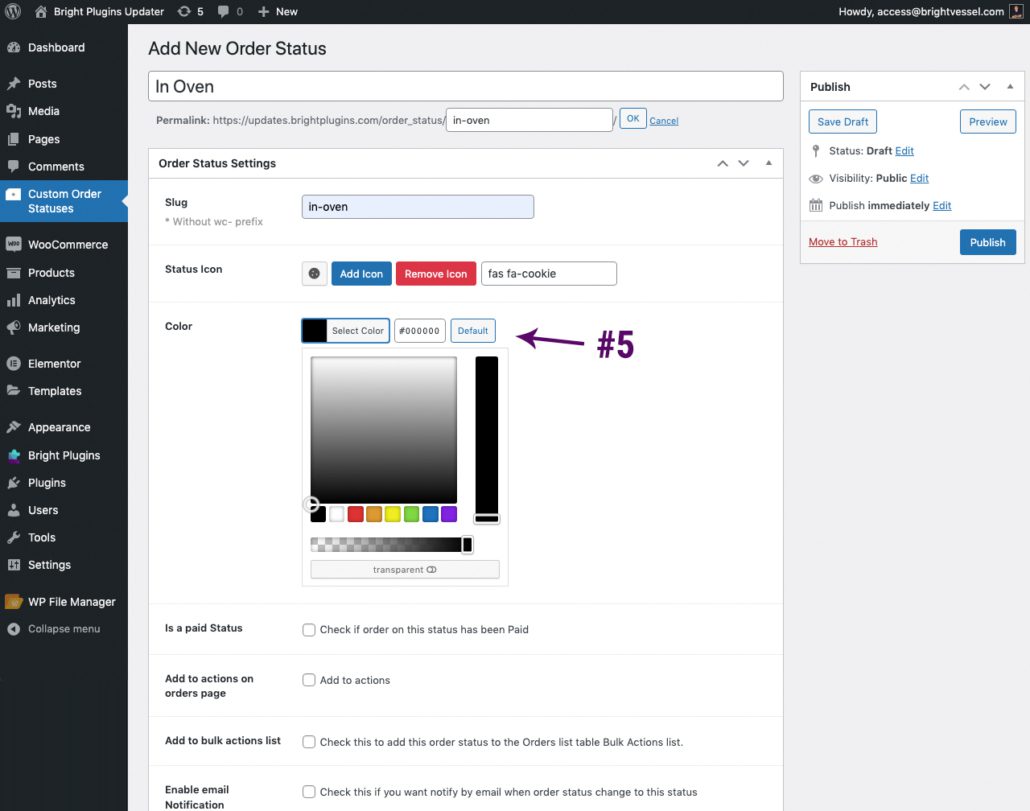
このオプションにチェックを入れると、顧客がこれらの注文を表示したときに、ダウンロードリンク、購入メモ、その他の機能が含まれます。処理中と完了の中間とお考えください。
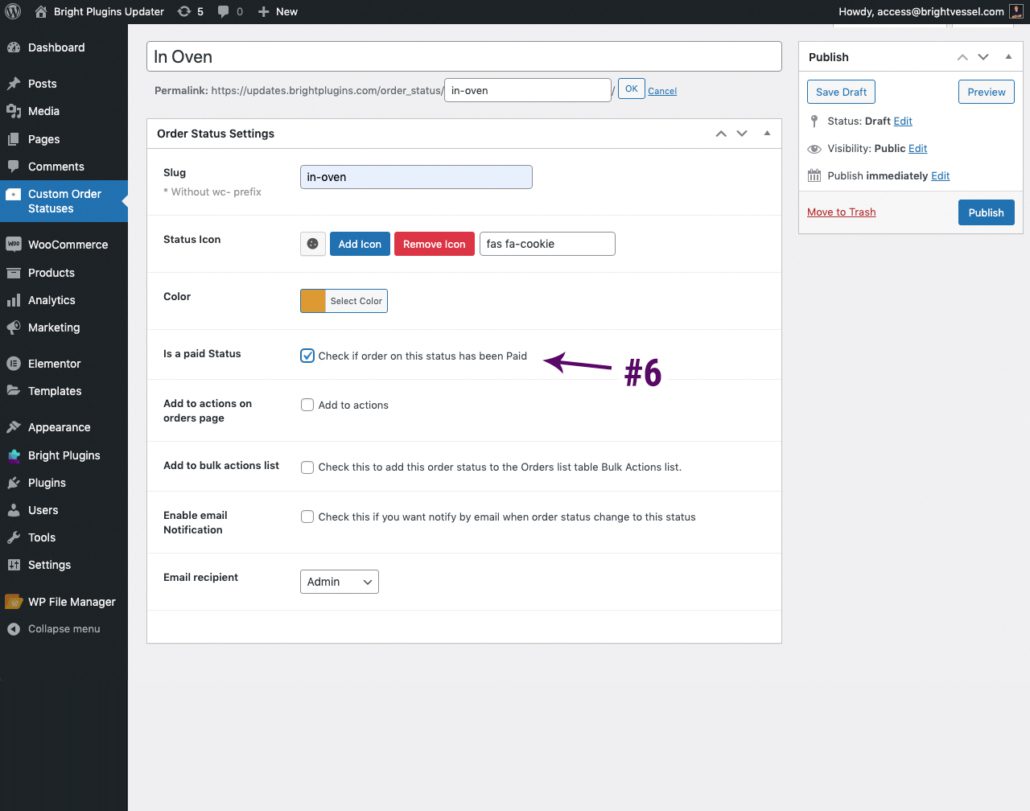
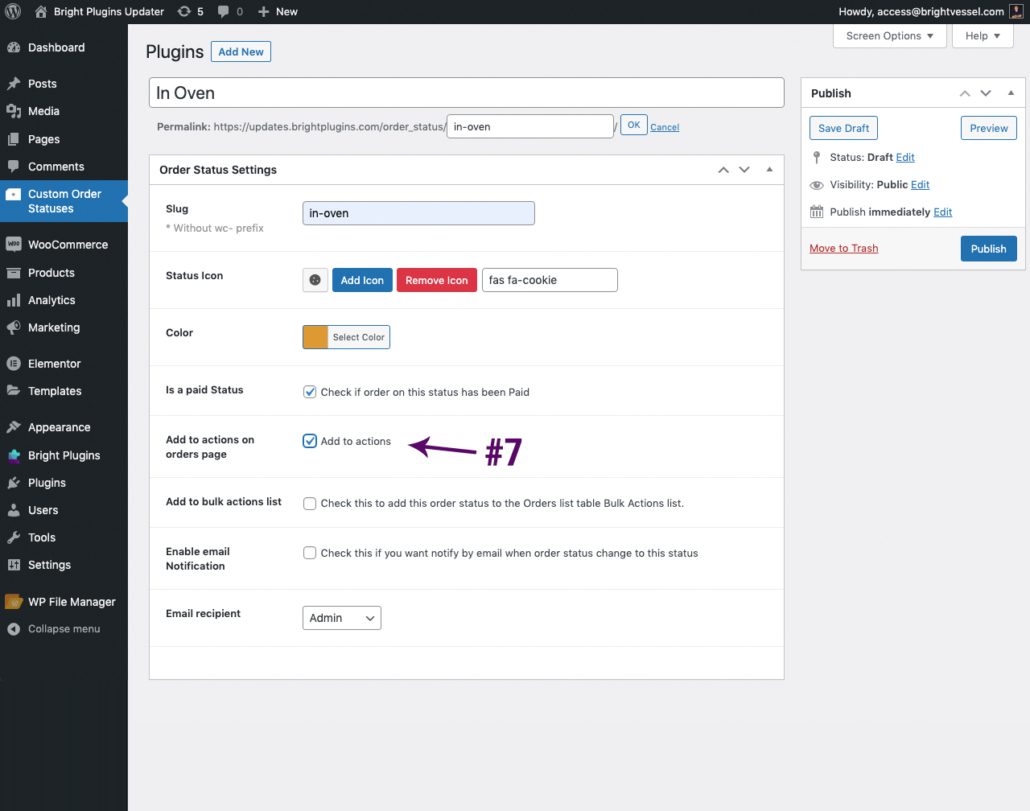
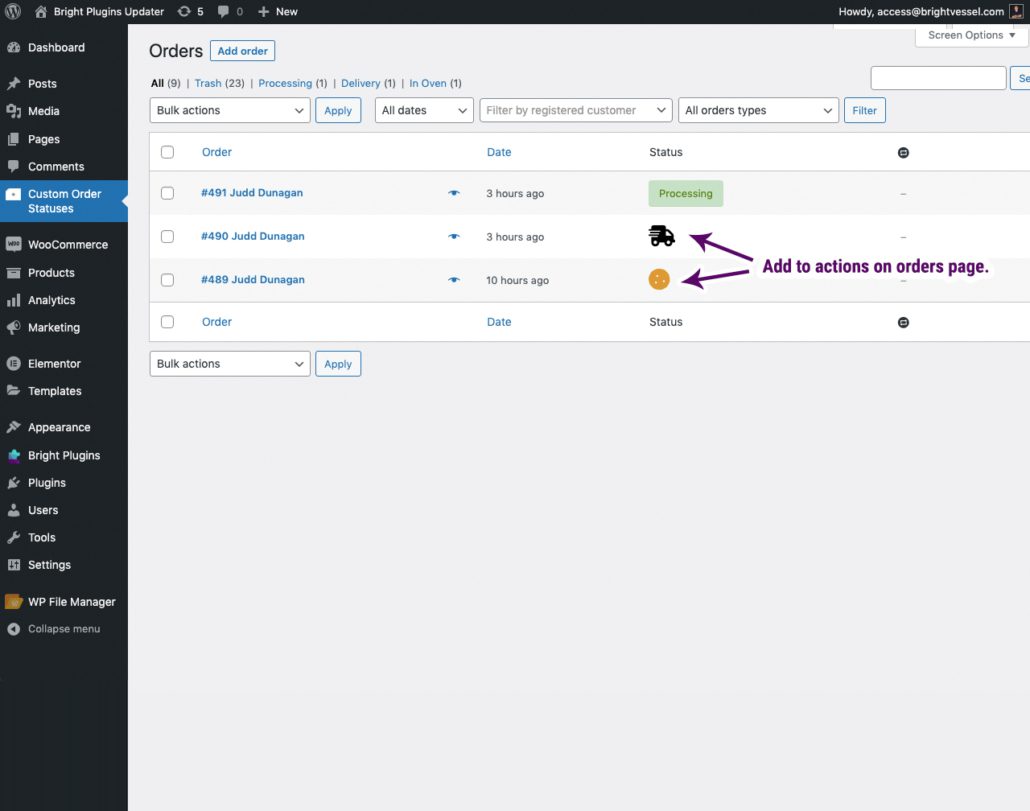
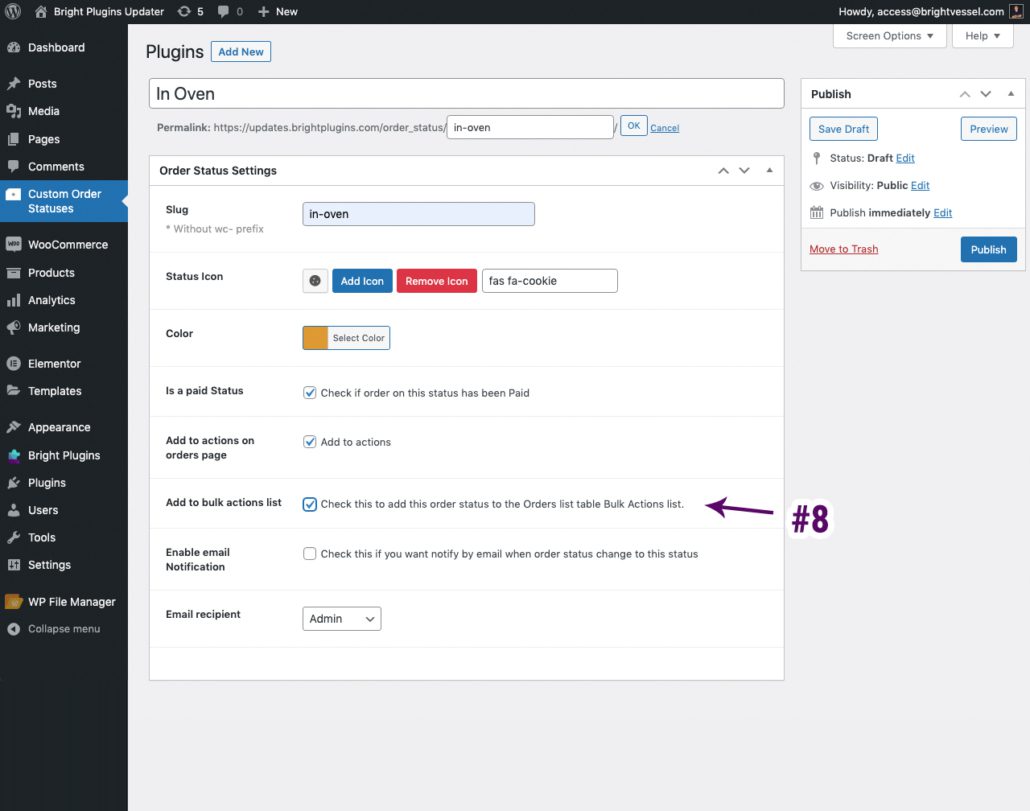
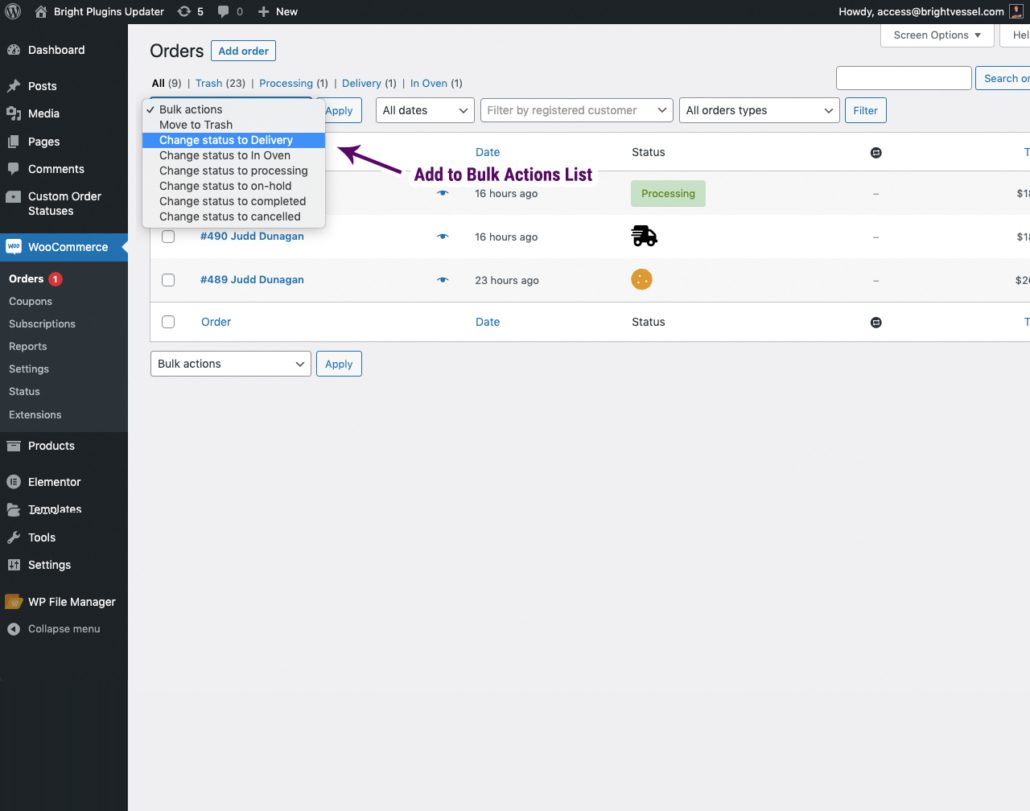
これにより、ステータスが変更されたときにEメール通知が送信されるようになります。通知を有効にするには、このチェックボックスをオンにする必要があります。管理者用の内部通知、または顧客に受信させたいステータスを選択することができます。管理者と顧客の両方にEメール通知を受け取りたい場合は、Eメール受信 者として「顧客」を選択し、Eメールのコピーとして管理者のEメールを追加する必要があります。

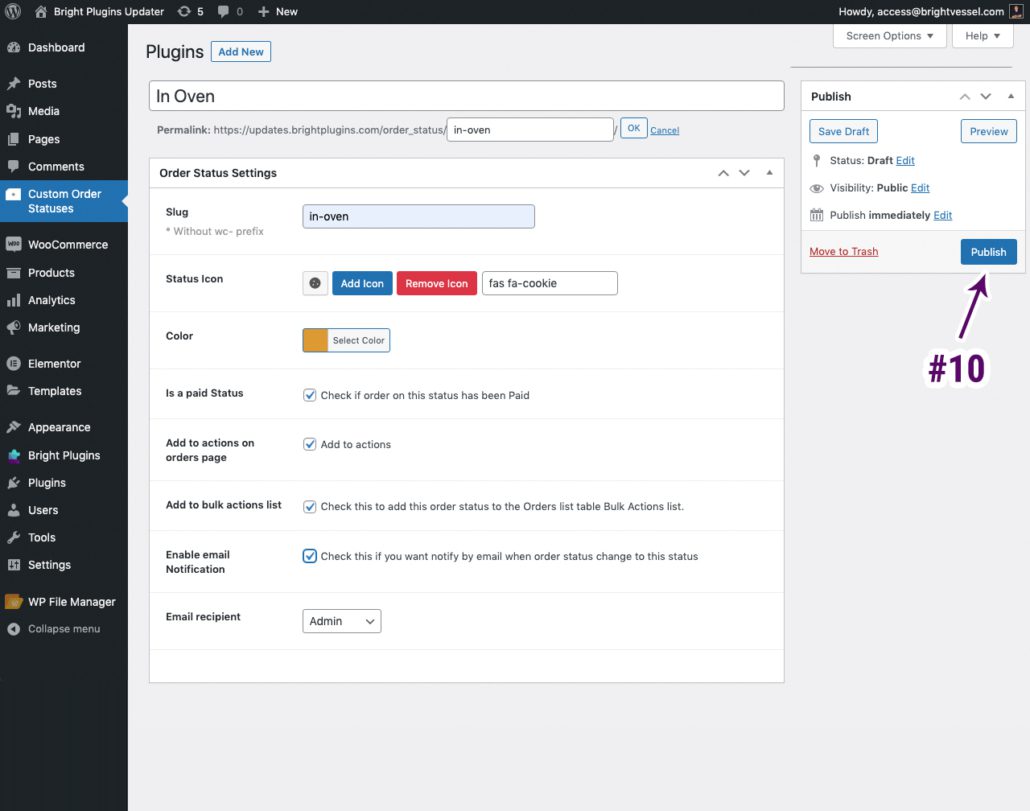
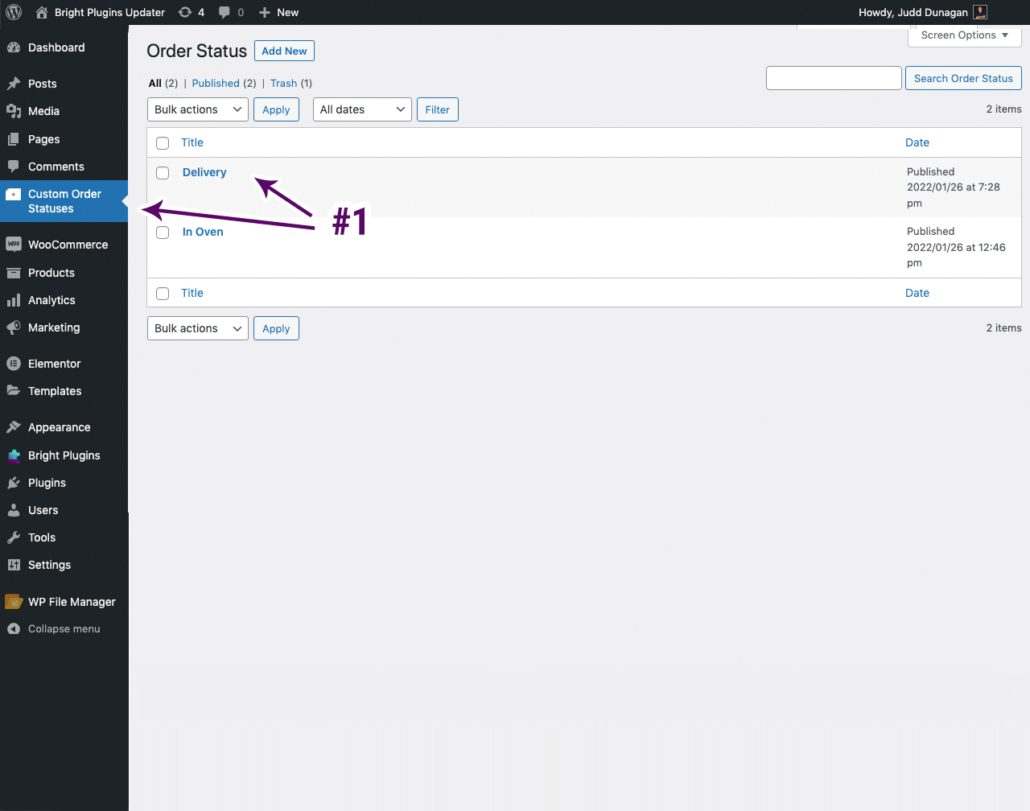
注:注文ステータスの編集
注文ステータスを編集するにはカスタム注文ステータス "タブをクリックします。ここでは、顧客の注文ステータスのリストが表示されます。